La condivisione di video è un'industria multimiliardaria e non mostra segni di rallentamento. Se vuoi essere all'avanguardia, perché non creare i tuoi video per avere un vantaggio sul mercato? Anche se ci sono molti siti di condivisione video come YouTube, ci vuole qualcosa di speciale per distinguersi dalla massa. Avrai bisogno di un tipo speciale di editor di MP4 online se hai intenzione di creare da solo dei contenuti fantastici che mostreranno alle persone quanto sei capace.
In questo articolo vedremo alcuni esempi dei migliori servizi di editing video MP4 online in modo che tu possa capire qual è il migliore per te e per i consumatori in generale!
Parte 1. I migliori 6 strumenti per modificare video MP4 online gratuitamente
Ognuno degli editor MP4 online che elenchiamo di seguito ha qualcosa di diverso da offrire, che ti aiuterà a decidere quale scegliere in base alle tue esigenze.
1. Veed.io
Qualunque cosa ti serva, Veed Editor può aiutarti. Che si tratti di tagliare l'audio da un video MP4, aggiungere musica alla clip, ritagliare il file, comprimerlo o convertire l'intero formato, Veed è una scelta eccellente.
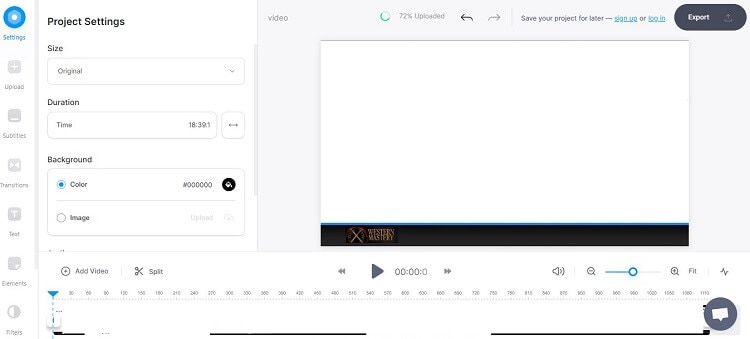
Pro
Lo strumento supporta 1440p, 1080p e 720p
Facile da usare
Non è necessario un account per modificare gli MP4
Contro
Gli effetti e i filtri disponibili sono limitati
2. Kapwing
Kapwing offre una soluzione semplice ma potente che permette ai creatori di organizzare più video MP4 e persino di aggiungere testo, immagini fisse, clip video e transizioni a ogni singolo progetto. Inoltre, se il tuo clip MP4 è inferiore a 5 minuti, puoi esportarlo gratuitamente senza alcun watermark.

Pro
Editor MP4 online facile e potente
Tutti gli strumenti di modifica sono disponibili nella versione gratuita
Contro
Limite di caricamento dei file di 250MB (gratuito)
Velocità di caricamento ridotta
3. Promo Online MP4 Editor
Utilizzando Promo Online MP4 Editor, puoi creare video domestici accattivanti, senza alcuno sforzo grazie all'ampia gamma di strumenti di editing che ti permettono di aggiungere filmati, immagini, titoli e musica dalle nostre librerie.
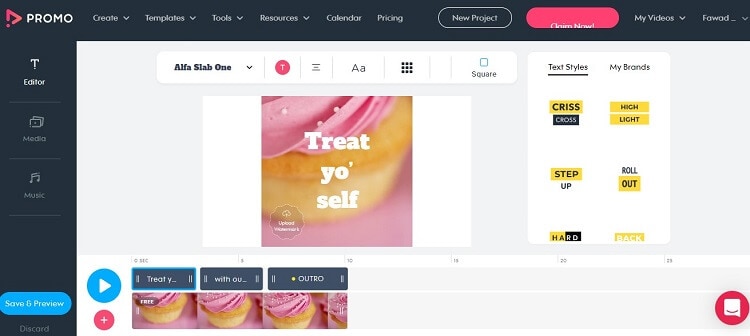
Pro
Un'ampia gamma di modelli
Semplice da usare
Contro
È necessario un account per modificare gratuitamente gli MP4
Per creare un account, devi fornire le tue informazioni personali, come il tuo numero di telefono.
4. FastReel
Se stai cercando un editor online con un'interfaccia semplice che offra anche una libreria musicale gratuita, allora FastReel è l'opzione migliore per te. Questo strumento è un'estensione di Movavi MP4 Editor, che di per sé è uno strumento offline affidabile e robusto per gestire i video.
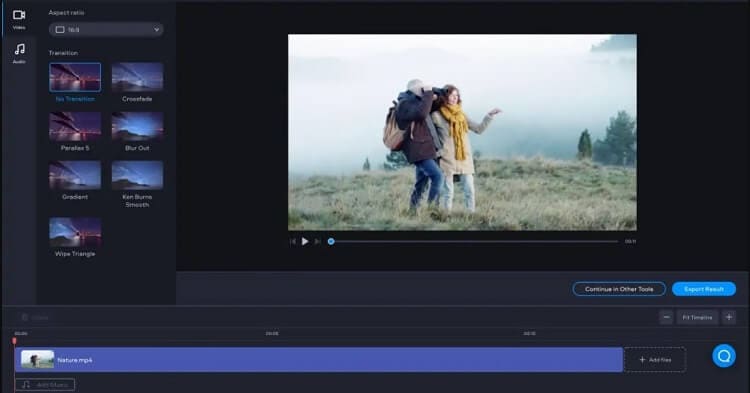
Pro
Permette di caricare gli MP4 da Dropbox, Google Drive e da Dispositivo locale.
Libreria musicale
Contro
Limite di caricamento degli MP4 di soli 500MB
5. Pixiko
Pixiko è un semplice editor di video MP4 online che ti offre una qualità video fantastica. Potrai realizzare il tuo progetto video in pochissimo tempo e condividerlo immediatamente con parenti e amici.
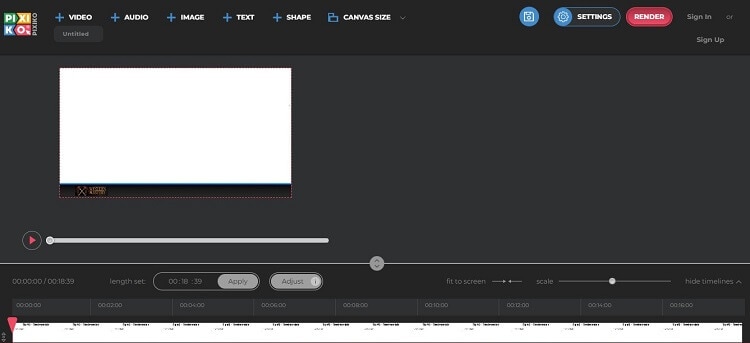
Pro
Lo strumento offre tutte le funzioni necessarie per un editing video di base
Contro
Filigrana in evidenza con la versione gratuita
Nessun supporto clienti
6. Clipchamp
Questo strumento è tra i più famosi editor online che offrono un'ampia gamma di funzioni di editing per gestire i video MP4 in modo professionale senza dover acquisire competenze tecniche. L'interfaccia utente è semplice e funziona senza problemi su tutti i browser in uso.
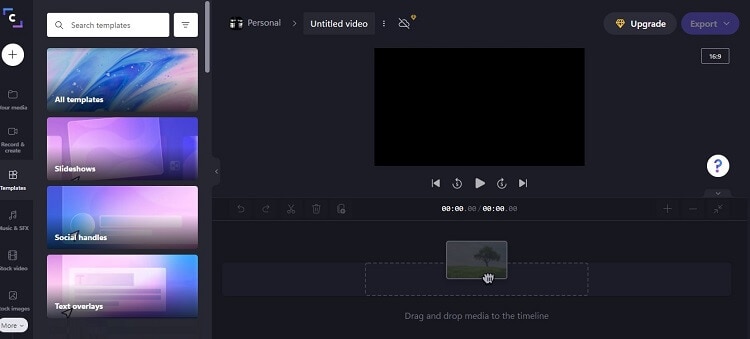
Pro
È disponibile una libreria completa di video di stock
Applicazione desktop
Contro
Per modificare i video gratuitamente è necessaria l'iscrizione
La versione gratuita esporta solo video a 480p
Parte 2. Il più facile strumento per tagliare/ritagliare/dividere gli MP4 che puoi provare su Windows/Mac
Gli editor online sono consigliati solo agli utenti occasionali. Infatti, alcune delle piattaforme citate non supportano i video in HD. Inoltre, il limite di caricamento dei file può disturbare l'intero processo.
Se desideri tagliare i video MP4 in modo più professionale sul tuo sistema Windows o macOS, allora ti consigliamo di optare per Wondershare UniConverter.
Questo software è facile da usare, possiede tutte le funzioni di editing possibili e offre un'eccellente velocità di elaborazione a 90X. Oltre all'MP4, supporta più di 1000 formati di file video, immagini e audio.
Controlla il seguente elenco per scoprire cos'altro ha da offrire Wondershare UniConverter:
Wondershare UniConverter - Video Toolbox tutto in uno per Windows e Mac.
Converte video/immagini in oltre 1000 formati a una velocità 90 volte superiore rispetto ad altri strumenti.
Comprime rapidamente i video in batch senza perdere qualità.
L'editor facile da usare permette a tutti di modificare i video senza problemi.
Auto Reframe - Ridimensiona automaticamente il video per l'utilizzo sui social media
Smart Trimmer - Questa funzione rimuove velocemente i segmenti silenziosi da un MP4
Ritratto AI - Questa funzione gestisce lo sfondo del file caricato
Applica i passaggi indicati di seguito per tagliare manualmente i video MP4 con UniConverter:
Passaggio 1 Carica il video MP4 su UniConverter
Esegui il programma e clicca rapidamente sul pulsante Editor. Individua la scheda Regola e premila per caricare il file MP4.
Passaggio 2 Ritaglia il file MP4
Dalla timeline, taglia le parti non necessarie del video caricato. Fatti aiutare dalla finestra di Anteprima per verificare le modifiche. Una volta che sei soddisfatto del ritaglio del video, clicca su Conferma.
Passaggio 3 Salva l'MP4 ritagliato.
Nella parte inferiore dell'interfaccia di UniConverter, clicca sulla scheda Converti tutti i file in: per cambiare il tipo di file. Puoi anche selezionare una nuova cartella per il video modificato. Infine, clicca su Salva per esportare l'MP4 tagliato.
Puoi anche accedere alla funzione Taglio intelligente per tagliare automaticamente i tuoi video MP4.
Passaggi su come tagliare automaticamente il tuo video:
Passaggio 1 Aprire Taglio intelligente
Dopo aver lanciato UniConverter, clicca sull'opzione Strumenti e seleziona Taglio intelligente.
Passaggio 2 Aggiungere l'MP4
Clicca sul pulsante Aggiungi+ nella finestra di Taglio intelligente per caricare il video.
Passaggio 3 Salvare il video ritagliato automaticamente
Una volta caricato il video, imposta le opzioni di riconoscimento per il taglio, come ad esempio la regolazione del volume audio, lunghezza audio, e buffer audio. Poi, clicca su Esegui per applicare le modifiche. Inoltre, puoi estrarre manualmente i segmenti cliccando sulla timeline. Infine, seleziona la posizione del file e clicca su Esporta per salvare l'MP4.
Parte 3. Confronto tra editor MP4 online/offline
Strumenti |
Velocità |
Caratteristiche |
Limite di caricamento dei file |
Facile da usare |
| Wondershare UniConverter | Eccellente | Editore video, convertitore di file, editor di sottotitoli, rimozione di filigrane | Impossibile | Sì |
| Veed | Normale | Solo editor video | Limitato | Sì |
| Kapwing | Normale | Solo editor video | Limitato | Sì |
| Promo | Normale | Solo editor video | Limitato | No |
| FastReel | Lento | Solo editor video | Limitato | No |
| Pixiko | Normale | Solo editor video | Limitato | No |
| Clipchamp | Lento | Solo editor video | Limitato | Sì |
Se sei flessibile nella scelta di editor online e offline, ti consigliamo di scegliere Wondershare UniConverter. Non ci sono limiti di caricamento dei file e il software offre un'elaborazione rapida per completare l'editing di MP4 in modo veloce. Inoltre, gli strumenti per modificare l video MP4 online sono affidabili. Tuttavia, la versione gratuita non offre molto se desideri modificare i video in modo professionale.
 Converti in batch MOV in MP4, AVI, 3GP, WAV e viceversa facilmente.
Converti in batch MOV in MP4, AVI, 3GP, WAV e viceversa facilmente. 


